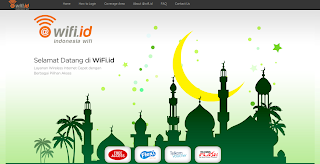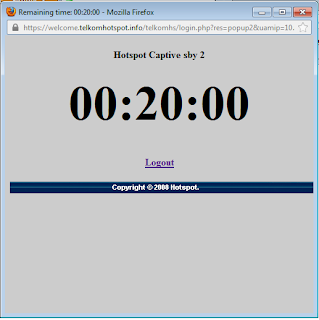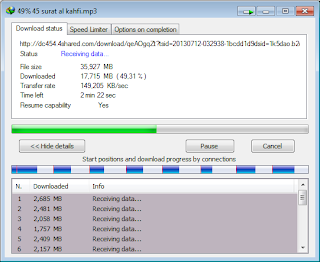Browsing Internet dengan kecepatan yang tinggi pasti sangat
menyenangkan, berbagai cara dilakukan untuk mempercepat koneksi internet
baik menggunakan software agar koneksi internet menjadi lebih cepat
maupun menggunakan settingan tertentu yang diklaim bisa mempercepat
koneksi internet.
Berikut ini adalah beberapa tips yang dapat digunakan untuk mempercepat koneksi internet :
TUTORIAL TIPS 1
I. Menggubah setting bandwith Pada windows
Pada dasarnya OS windows sudah membatasi bandwidth untuk koneksi
internet sebanyak 20% dari total bandwidth yang seharusnya bisa
maksimal,Jika anda ingin menambah bandwidth internet supaya koneksinya
terasa lebih cepat dan kencang bisa dengan cara mengurangi atau
mengosongkan batasan bandwidth tersebut supaya pada Windows kita bisa
maksimal dalam menggunakan bandwidth yang sudah ada.
Ikuti petunjuknya seperti dibawah ini :
1. Klik Start
2. Klik Run
3. Ketik gpedit.msc
4. Kemudian klik Ok
5. Setelah masuk klik Administrative Templates
6. Kemudian Klik Network
7. Setelah terbuka klik QoS Packet scheduler
8. Kemudian klik Limit Reservable Bandwidth
9. Dan setelah terbuka ubah setting menjadi Enable
10. Kemudian ubah Bandwidth Limitnya menjadi 0
11. Klik Apply,ok
12. Kemudian keluar dan Restart komputer
II. Gunakan DNS dari OpenDNS untuk koneksi internet yang lebih cepat dan lebih aman.
1. Klik Start
2. Klik Control Panel
3. Pilih Network & Internet Connection
4. Klik Network Connection
5. Klik Kanan Local Area Connection pilih Properties
6. Pilih Internet Protocol (TCP/IP) kemudian Klik Properties
7. Klik Use Following DNS Server
8. Isi Preferred DNS Server dengan angka : 208.67.222.222
9. Isi Alternate DNS Server dengan angka : 208.67.220.220
10. Kemudian Klik OK
III. Jika menggunakan Browser Firefox gunakan add on Fasterfox, bisa di download disini.
Fasterfox adalah sebuah add on yang berfungsi untuk mempercepat koneksi
dengan melakukan optimasi pada network dan cache browser. Fungsi dari
cache adalah untuk menyimpan data sementara dari website yang kita
kunjungi, sehingga ketika kita membuka kembali website tersebut proses
loading-nya akan lebih cepat karena datanya telah disimpan di cache.
Beberapa optimasi yang dapat dilakukan oleh fasterfox adalah: HTTP
pipelining, Memory caching,Disk caching,DNS caching,FastBack caching.
IV. Bagi pengguna Firefox, silahkan pasang Adblock
Fungsinya adalah untuk mem-filter iklan-iklan yang tidak perlu pada saat
kita browsing, sehingga proses loading akan menjadi lebih cepat dan
maksimal.
TUTORIAL TIPS 2
Menurut tulisan itu, ada beberapa cara untuk meningkatkan kecepetan
akses internet di antaranya dengan menyetting browser, menggunakan
openDNS atau menggunakan Google Web Accelerator.
Setting melalui openDNS sendiri sebenarnya banyak yang meragukan apakah
bisa membuat koneksi cepat atau ga ada pengaruh apa-apa, coba anda baca
polemiknya di forum. Sedangkan Google Web Accelerator didesain jika anda
menggunakan koneksi broadband seperti cable dan DSL, tetapi untuk
dial-up (mis. telkomnet instan atau speedy) juga dapat mempercepat
koneksi. Untuk memakai Google Web Accelerator anda harus memenuhi
kriteria antara lain Operating system harus windows XP atau windows 2000
dan browser nya harus (minimal) IE 5.5+ atau Mozilla Firefox 1.0+.
kalau untuk browser lain juga bisa tetapi harus menkonfigurasi proxy
settingsnya dari browser anda dengan menambah 127.0.0.1:9-100 pada HTTP.
Setelah melakukan instalasi, Google web accelerator akan menampilkan
icon kecil di atas browser dan icon tray di pojok bawah layar desktop.
Untuk cara Setting Browser, silakan ikuti cara2 ini:
Pengguna Internet Explorer:
1. Pilih menu [Tools]
2. Pilih [Internet Option]
3. Klik tab [General]
4. Pada opsi “Temporary Internet Files” klik [Setting] lalu geser slider-nya
TUTORIAL TIPS 3
Koneksi internet yang cepat adalah dambaan setiap orang, seperti cewe
cantik juga yang merupakan dambaan setiap orang.:-) kembali ke masalah
mempercepat koneksi internet, tapi tips ini hanya berlaku untuk yang di
warnet saja dan warnetnya menggunakan mozzila firefox sebagai
browsernya. tujuannya adalah mempercepat koneksi internet di komputer
kita dengan menyedot bandwitdh komputer lain di dalam 1 warnet. licik
juga sih tips ini tapi tidak apa-apa, apalagi di saat warnet yang sedang
penuh dan semua komputer lambat, jadi cara ini bisa kita pakai. jadi
koneksi internet kita jadi lebih cepat dan yang lain jadi sedikit
lambat. kan kalo warnet lagi penuh semuanya lambat, jadi tidak akan pada
menyadarinya. okeh saya akan memberitahukan untuk anda, begini caranya
untuk mempercepat koneksi internet di warnet:
1. Di address bar mozzila ketik about:config kemudian akan terlihat tulisan yang banyak sekali
2. Gunakan fasilitan ctrl+f untuk mencari kata, kata yang di cari adalah sebagai berikut dan di rubah
* Network.http.pipelining; False <– klik 2 kali ubah “False” menjadi “True“
* Network.http.pipelining.maxrequests; 4 <-- klik 2 kali ubah “4” menjadi “30“
* Network.http.proxy.pipelining; False <– klik 2 kali ubah “False” menjadi “True“
3. Kemudian klik kanan di bagian yang kosong/putih terus pilih new terus
integer lalu kolom pertama isikan nglayout.initialpaint.delay lalu
tekan enter satu kali dan masukan angka 0 dan tekan enter kembali.
4. Restart ulang mozzila firefoxnya
5. Selamat berinternet ria dengan cepat, karena bandwitdh akan tersedot
ke komputer anda, ini tadi adalah tips mempercepat koneksi internet di
warnet.
TUTORIAL TIPS 4
Jangan terbayangkan bahwa koneksi kita sangat cepat sekali, kita hanya
akan menggunakan teknik Tunneling. Pada dasarnya jika kita mengakses
sebuah server (website), komputer kita diarahkan secara langsung ke
server tersebut. Misal kita akan membuka sebuah halaman website yang
servernya terletak di Amerika, maka komputer kita secara langsung
mengaksesnya ke server tersebut. Atau lebih sederhananya jika kita
inging mengambil sesuatu yang ada di Amerika maka kita harus pergi
sendiri ke Amerika.
Terbayangkan oleh kita bergitu rumitnya perjalanan yang kita lewati,
begitu banyaknya hambatan yang kita hadapi. Begitupun dunia networking.
Teknik tunneling sama halnya dengan teknik pengiriman barang dengan
bantuan kurir. Jika kita akan mengirim atau mengambil barang ke Amerika
maka kita tidak perlu melakukannya sendiri, biarlah jasa kurir yang
melakukan semua kerumitan dan hambatan yang dihadapi agar barang tadi
bisa sampai ke tujuan.
Begitupun tunneling, pada saat kita mengakses sebuah halaman webiste
maka komputer kita hanya akan meminta bantuan sebuah server untuk
menyampaikan dan mengambil halaman demi halaman website yang kita tuju.
Selain itu server tunnel akan mengkompresi data yang kita butuhkan,
karena itulah koneksi internet kita secara keseluruhan akan meningkat.
Sederhanakan? Tapi kemudian muncul pertanyaan, apakah bisa hal tersebut
gratis? Bisa ya bisa tidak. Sekarang sudah banyak server tunnel yang
menyediakan fasilitas ini, misal Nitro, Toonel(dot)Net,
TrafficCompressor, OnSpeed dan masih banyak yang lainnya. Gratiskah
mereka? Jelas tidak, kecepatan yang mereka tawarkan harus ditebus dengan
muahal alias berbayar. Lalu buat apa saya menulis ini? Ya karena saya
ingin berbagi server tunnel yang GRATIS. Baik mari kita bahas cara
menghubungkan komputer kita ke server tunnel yang gratis, tapi ada
beberapa hal yang harus diperhatikan sebelum membahas.
1. Komputer anda harus terkoneksi dengan internet.
2. Teknik tunnel ini cocok bagi yang menggunakan koneksi internet dengan
fasilitas GPRS, tapi bisa juga untuk jenis koneksi lain.
3. Harus sudah terpasang software tunneling, misal putty, silahkan anda download pada bagian sebelah kanan blog (DEHAFILE).
Ikuti langkahnya :
1. Download PuTTY , lihat link sebelah kanan (DEHAFILE)
2. Ekstrak menggunakan WinRAR dan simpan PuTTY.exe pada C:WINDOWS
3. Biarkanlah PuTTY tidur disana, tidak usah diaktifkan
4. Klik Start Menu => Run dan masukan “putty -P 222 -N -D 9999 -C
net@cepat.abangadek.com” tanpa tanda petik (”) setelah itu jendela DOS akan terbuka.
5. Pada saat diminta password, ketikan “cepat123” tanpa tanda petik (”)
dan Enter, tapi jangan heran pada saat memasukan password anda tidak
melihat apapun, makanya anda harus hati-hati memasukan password, jika
salah maka PuTTY akan memberitahu anda, jika salah lagi maka PuTTY akan
terminate (close). Jika setelah memasukan password PuTTY tidak ada
reaksi (kursor hanya turun) maka anda sudah betul
6. Arahkan agar browser menggunakan SOCKS proxy di localhost, port 9999 (lihat gambar dibawah)
7. Selamat browsing dengan kecepatan baru tapi ingat ucapkan terima
kasih pada Mas Harry karena sudah berbaik hati meminjamkan server-nya
yang di Singapura untuk Tunneling, mudah-mudahan amal kebaikannya di
balas oleh Allah SWT.
8. Tutorial Ini Wajib & Harus: Memiliki Server Untuk Tunneling. Free
Server Tunneling Bisa Didapat Di Internet / Dari Server Anda Sendiri.
TUTORIAL TIPS 5
Tadi lagi iseng-iseng browsing eh nemu tips yang satu ini, sebenarnya
gimana sih settingan dan cara kerja dari pemanfaatan cahe ini??. Ini
adalah cara untuk mempercepat koneksi internet yang smart.
Cache sebenernya berfungsi supaya kita browser yang kita gunakan tidak
perlu lagi me load file-file yang sebelumnya sudah kita download(web
yang pernah kita kunjungi, nah dengan cara ini kita bisa menyimpan cache
secara besar, dan ada juga pem-blokir trojan nya lagi. mantab deh pokok
nya.
Untuk ukuran penyimpanan cache bisa tak terbatas tergantung dari besar
muatan hardisk anda. Jadi untuk memperbesar cache bisa sesuai dengan
keinginan anda.
Ada beberapa konfigurasi yang di lakukan untuk melakukan cara ini, langkah-langkah nya adalah sebagai berikut:
Konfigurasi :
1. Klik tool pada menu internet explorer, klik internet options
2. Pada tab connection, klik LAN Settings
3. Proxy Server diberi tanda centang, isikan Address “127.0.0.1″ & set port, misal “8080″
4. Klik ok
5. Pada tab advanced, lihat pada tree HTTP 1.1 settings, beri tanda centang :
- Use HTTP 1.1
- Use HTTP 1.1 through proxy connection
6. Klik ok
Bagi yang menggunakan internet melalui akses dial-up, cara settingnya :
1. Klik tool pada menu internet explorer, klik internet options
2. Pada tab connection, frame Dial-UP and Private Network Settings, klik Settings
3. Proxy Server diberi tanda centang, isikan Address “127.0.0.1″ & set port, misal “8080″
4. Klik ok
5. Pada tab advanced, lihat pada tree HTTP 1.1 settings, beri tanda centang :
- Use HTTP 1.1
- Use HTTP 1.1 through proxy connection
6. Klik ok
Bagi yang pakai mozilla firefox ada juga settingannya di Menu Tool, Sub
menu Option, Network connection, klik setting, Proxy Server diberi tanda
centang, isikan Address “127.0.0.1″ & set port tool ini, misal
“8080″ dan klik ok.
Nah untuk selanjutnya perlu juga tambahan aplikasi yang bisa di download di sini.
TUTORIAL TIPS 6
Koneksi internet anda lelet? Silahkan anda coba software Onspeed 6.0.9 ,
software ini bisa meningkatkan kecepatan internet anda hingga 10 kali
lipat!!!(Dial-up – 10x Faster, Broadband – 5x Faster, Mobile connections
– 8x Faster). Saya pribadi memang tidak menggunakan software ini
(karena selama ini memakai koneksi lewat warnet terus), tapi bolehlah
anda coba (taruh komentar anda ya… apakah software ini benar-benar
berfungsi apa tidak)
Di bawah ini ada beberapa software lainnya yang bisa anda gunakan untuk meningkatkan kecepatan browsing internet anda:
- Flash Speed 200%
Flash Speed 200% is an Internet accelerator that help you optimize your
Internet connection speed 200% or more. The software changes some
Windows settings to give you faster performance, and optimize your
Internet connection speed 200% or more according to your computer. It
support optimiz Dial-Up, Lan, Cable, ADSL, HDSL, VDSL and PPPoE
connections up to 200% faster. Increase your download speeds.
Download Flash Speed 200%
- CFosSpeed
Tool ini Untuk Mempercepat Akses Internet Cocok Buat Koneksi Lemot (Traffic Compresson System)
Download CfosSpeed
- Dsl Speed
DSL Speed is a prefessional tool that will online optimize your
DSL(e.g.,ADSL,G.lite,IDSL,SDSL)connection speed to MAX.
Main Features:
Online optimize your DSL (ADSL) connection speed.
Auto verify your ISP’s MTU and your DSL (ADSL) unique optimize
value.
Faster loading Web Pages.
Tweaks DNS Errors Caching In Windows 2000/XP.
Tweaks ICS In Windows 98SE.
Download DSL Speed
- Internet Turbo
Software untuk meningkatkan kecepatan internet
Download Internet Turbo
- Modem Boster
Software untuk mempercepat kinerja Modem
Download Modem Boster
- Firefox Ultimate Optimizer
Software untuk optiamasi Browser firefox
Download Firefox Ultimate Optimizer
- Fasterfox
Add-ons untuk browser Firefox. Setelah Fasterfox selesai terinstall,
restart Firefox anda. Tanda kalau Fasterfox sudah terinstall di Firefox
anda adalah akan ada gambar rubah kecil di sisi kanan bawah Firefox
anda.
Download add-on FasterFox
- Google Web Accelerator
Tanda kalo GoogleWebAccelerator sudah terinstall di web browsing anda
adalah akan ada gambar jam kecil di web browsing anda.
GoogleWebAccelerator akan menunjukkan berapa banyak waktu yang telah
dihemat karena menggunakan GoogleWebAccelerator.
Download Google Web Accelerator
- FullSpeed2.7
Dramatically speed up your existing Internet broadband connection and
get the best performance possible from your current Internet connection.
Full Speed will increase your online Internet speed with everything you
do: faster downloading, web browsing and web page loading, data
streaming, email, P2P and gaming. Full Speed will also improve the
performance of business communications which utilise Broadband
technologies including Remote Desktop sessions, Intranets and Extranets
over VPN’s and WANs . One click it’s done; no questions or any knowledge
is required. Full Speed has a ‘Clean’ Award from Softpedia confirming
that it is completely Spyware FREE. Full Speed also has no banners,
popups, adverts, contracts, subscriptions, viruses or malware of any
kind. Free performance testing software is also included for testing and
comparison of download speeds and Web browsing performance.
Download full Speed
TUTORIAL TIPS 7
DNS kepanjangan Domain Name Server. Fungsi DNS menerjemahkan nama Domain
menjadi deretan angka IP. Contohnya bila kita akan membuka atau
merequest url Domain tertentu, biasanya kita menggunakan deretan nama
atau huruf karena lebih mudah dihafal seperti binushacker.net,
google.com , yahoo.com , Facebook.com dan sebagainya.
Nah disinilah DNS ini bekerja. DNS ini melakukan encode atau
menerjemahkan dari domain google.com ke dalam bentuk deretan angka unik
yaitu berupa IP misal google.com Ip nya adalah 208.67.219.231. Jadi bila
kita masukan 208.67.219.231 pada browser maka juga akan membuka domain
google.com tersebut. Deretan angka IP seperti 174.36.138.32. IP inilah
yang digunakan mesin internet untuk saling berkomunikasi seperti Server
Domain, Server Hosting, Server Proxy dan sebagainya.
Terus apa hubungan DNS dengan kecepatan akses internet kita ?
Selain trik dan tips mempercepat akses internet pada postingan lalu
Menggunakan Proxy dan tweaking pada borwser. Kita juga bisa menggunakan
DNS alternatif ini untuk mempercepat akses internet kita.
Pada dasarnya semua ISP (Internet Service Provider) atau penyedia
layanan sambungan internet seperti indosat, Telkomsel, Telkom, dan
sebagainya menggunakan atau mempunyai DNS Server tersendiri.Server DNS
suatu ISP atau penyedia internet tentunya juga mempunyai kemampuan,
kecepatan, speseifikasi, dan lama cache tersediri.
Adakalanya Server DNS ini Drop karena padatnya Trafik DNS server suatu
ISP. Sehingga menyebabkan lambannya query atau proses request. Jadi bila
terjadi gangguan pada Server DNS suatu ISP, maka pada saat kita akan
membuka website menggunakan browser seperti mozila , Firefox, Opera,
Flock